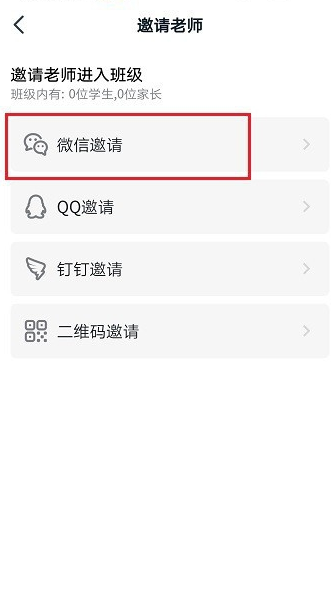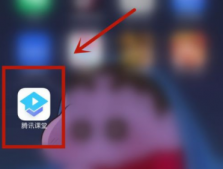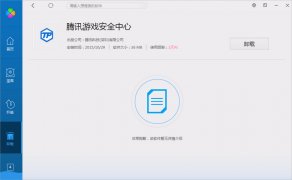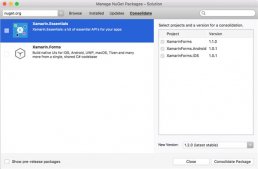现在很多企业和学校都在使用钉钉上班上学,所以不少学生在使用钉钉课堂进行学习。而在使用钉钉时,不少人在问钉钉群如何邀请老师呢?看看下文介绍。
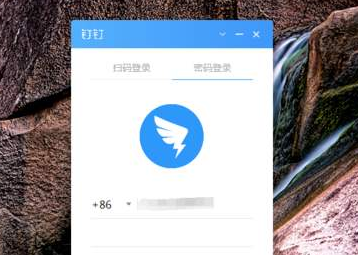
钉钉群邀请老师加入方法
1、现在若是需要把其他老师邀请进入加入钉钉群里,那么第一步就得先进入群聊页面,然后从下方输入列表的上方找到“班级管理”功能(如下所示)。
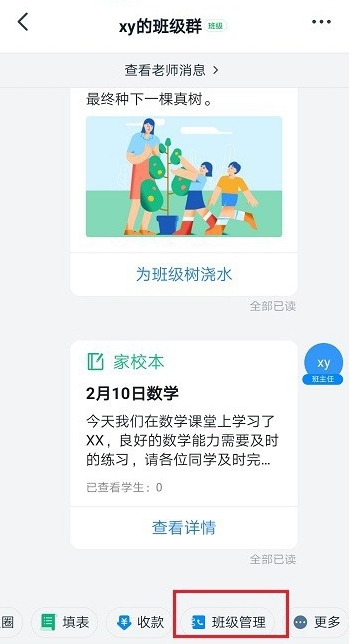
2、进入班级管理页面之后,我们就可以在下方找到“添加老师”功能,除此之外还能添加学生或者家长到钉钉群聊里面。
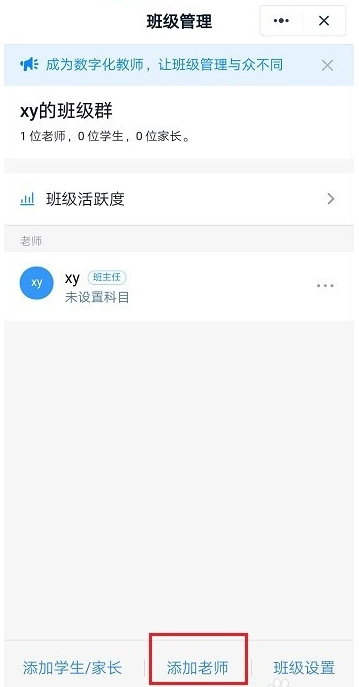
3、如此一来,我们就可以借助微信、QQ、钉钉、二维码等方式,成功邀请老师加入钉钉群了,有兴趣的用户都可以试试。